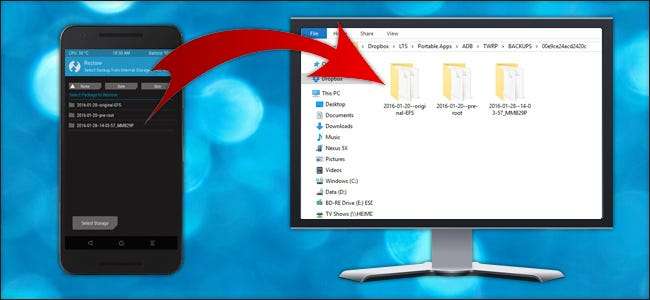
TWRP yedeklemeleri, Android cihazınızı bozarsanız pastırmanızı kaydedebilir. Ancak telefonunuzda boş alanınız kalmazsa veya depolama alanını silmeniz gerekirse, bu yedeklemeleri basit bir ADB komutuyla bilgisayarınıza kopyalayabilirsiniz.
TWRP Yedeklemelerini PC'nize Kopyalama
İLİŞKİLİ: Android Hata Ayıklama Köprüsü Yardımcı Programı olan ADB Nasıl Kurulur ve Kullanılır
Çoğu Android hacklemesi, telefonunuzu silmeyi gerektirir ve telefonunuzu silmek, bir şeyler ters giderse sizi kurtarmanız gereken yedekleri kaybetmek anlamına gelir. Bu nedenle, telefonunuzu silmeniz gerektiğini düşünüyorsanız (veya güvenli bir şekilde saklamak için bu yedeklemelerin ikinci bir kopyasını istiyorsanız), önce bunları bilgisayarınıza kopyalamanız gerekir.
Maalesef bu, telefonunuzu bağlamak ve TWRP klasörünü bilgisayarınıza sürüklemek kadar basit değil. Çoğu durumda, telefonunuzda görebilseniz bile, PC'nizdeki o TWRP klasöründeki yedeklemelerin hiçbirini göremeyebilirsiniz. Bu nedenle, dosyaları kopyalamak için ADB komut satırı aracını kullanmanız gerekecektir.
Öncelikle, ADB'nin en son sürümünün kurulu olduğundan emin olun bu talimatları kullanarak . Bunu yaparsanız, PC'nizdeki ADB klasörünüze gidin ve penceredeki boş bir alana Shift + Sağ Tıklayın. "Burada Bir Komut İstemi Açın" ı seçin.
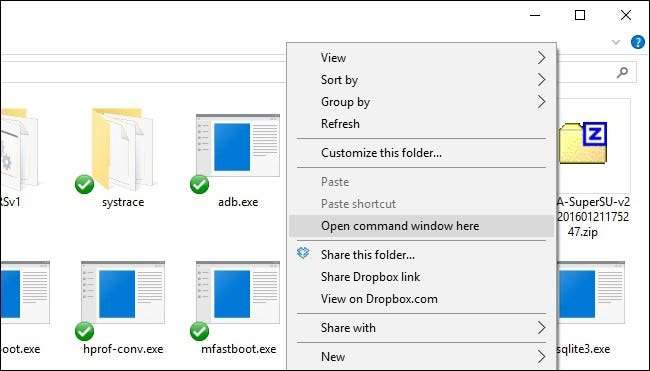
Ardından, telefonunuzu TWRP'nin kurtarma ortamına başlatın. Bu genellikle ses ve güç düğmelerinin belirli bir kombinasyonunu basılı tutmayı içerir. Emin değilseniz cihazınız için Google talimatları. Her şey yolunda giderse, tanıdık TWRP ana ekranını görmelisiniz.

Telefonunuzu bir USB kablosuyla PC'nize bağlayın. Komut isteminizde, cihazınızın bağlı olduğundan ve ADB tarafından tanındığından emin olmak için aşağıdaki komutu çalıştırın:
adb cihazları
Cihazınızın bağlandığını ve tanındığını gösteren seri numarasını görmeniz gerekir.

Şimdi, TWRP klasörünüzü bilgisayarınıza kopyalamak için bu komutu çalıştırın:
adb çekme / sdcard / TWRP TWRP
Bu, TWRP klasörünüzü PC'nizdeki ADB klasörünüze "çekecektir". Bu biraz zaman alacaktır, bu yüzden sabırlı olun ve komut isteminin yeniden görünmesini bekleyin.
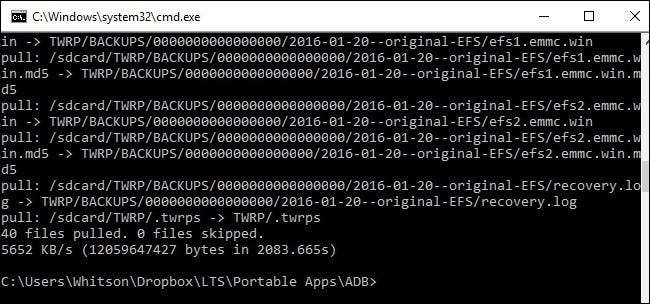
Tamamlandığında, Komut İstemi penceresini kapatabilir, cihazınızın bağlantısını kesebilir ve Android'de yeniden başlatabilirsiniz. Artık telefonunuzu silerken kendinizi güvende hissetmelisiniz, çünkü tüm TWRP yedeklemeleriniz bilgisayarınızda güvenle saklanır.
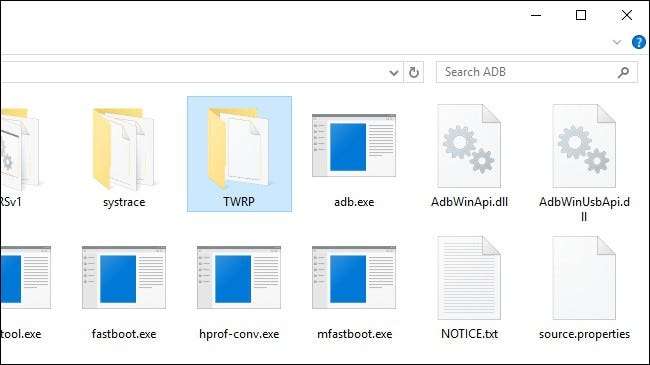
TWRP Yedeklemelerini Telefonunuza Geri Kopyalama
Öyleyse, telefonunuzu sildiğinizi, tüm yedeklerinizi sildiğinizi ve PC'nizdeki yedeklerden birinden geri yüklemek istediğinizi varsayalım. Çok basit: yalnızca
adb push
ters aktarımı gerçekleştirmek için komut.
Telefonunuzdaki TWRP'nin kurtarma ortamına geri dönün ve bir USB kablosuyla PC'nize bağlayın. PC'nizde ADB klasörünüze gidin ve "Burada Bir Komut İstemi Açın" penceresindeki boş bir alana Shift + Sağ Tıklayın.
Komut isteminde şunu çalıştırın:
adb push TWRP / sdcard / TWRP
Bu, ADB klasörünüzdeki TWRP klasörünü - bu kılavuzun ilk bölümünde kopyaladığımız yedekler - telefonunuza kopyalayacaktır. Yine, bu biraz zaman alacaktır, bu yüzden biraz zaman verin ve devam etmeden önce komut isteminin yeniden görünmesini bekleyin.
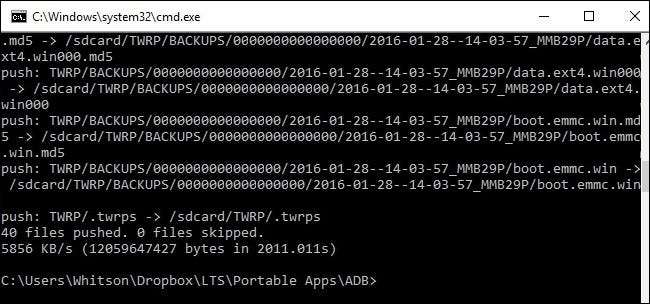
Tamamlandığında, TWRP'nin ana ekranındaki Geri Yükle düğmesine dokunun. Yedeklerinizin telefonunuza geri döndüğünü görmelisiniz ve onları normal şekilde geri yükle .

NOT: Telefonunuz bir PIN veya parola ile şifrelenmişse, geri yükledikten sonra telefonunuzun kilidini açarken sorun yaşayabilirsiniz. Ödeme bu sorunun nasıl çözüleceğine ilişkin kılavuzumuz yaparsan.
TWRP yedeklemelerini PC'nize kopyalamak basittir, ancak telefonunuzu silmeniz gerekirse bu bir nimettir. Ayrıca, bir şeyler ters giderse diye yedeklemelerinizin birkaç yerde olması asla zarar vermez.






